Configurați preferințele de export
Utilizați preferința de export pentru a alege tipurile de înregistrări pe care doriți să le exportați și pentru a limita numărul de înregistrări de exportat în fiecare tip înregistrare.
Cerințe privind licența și rolul
| Tipul cerinței | Trebuie să aveți |
|---|---|
| Licență | Dynamics 365 Sales Premium sau Dynamics 365 Sales Enterprise Informații suplimentare: Prețuri Dynamics 365 Sales |
| Roluri de securitate | Administrator de sistem Informații suplimentare: Roluri de securitate predefinite pentru Sales |
Pentru a configura preferințele de export
În calitate de administrator, configurați preferința de export pentru a alege tipurile de înregistrări (conturi, persoane de contact și clienți potențiali) de exportat și limitați numărul de înregistrări pe care le exportați în fiecare tip de înregistrare. De asemenea, puteți activa crearea de înregistrări noi, permite crearea de duplicate de înregistrări și actualizarea înregistrărilor existente pentru fiecare tip de înregistrare.
Pentru a configura preferințele de export. Efectuați următorii pași:
Cerințe preliminare
Înainte de a începe, asigurați-vă că ați îndeplinit următoarele condiții prealabile:
- Aplicația ZoomInfo este instalată în organizația dvs. Dynamics 365 Sales. Mai multe informații: Instalați aplicația ZoomInfo.
- Aveți o licență pentru a utiliza aplicația ZoomInfo.
Configurați preferințele de export
Deschideți pagina Aplicații Dynamics 365 și apoi deschideți aplicația ZoomInfo.
În panoul de navigare din stânga, selectați ZoomInfo ZoomInfo>.
Notă
Aplicația vă poate solicita să introduceți acreditări. Selectați Google, Office sau introduceți acreditările ZoomInfo dacă aveți un cont cu ZoomInfo.
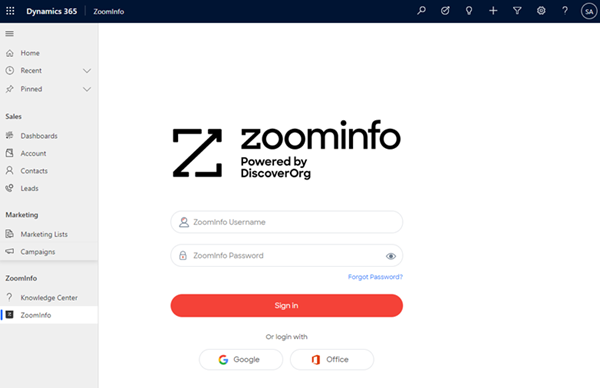
În colțul din dreapta sus al paginii, selectați Mai multe>portaluri de administrare.
Pe pagina Portal de administrare, selectați Setări dinamice .
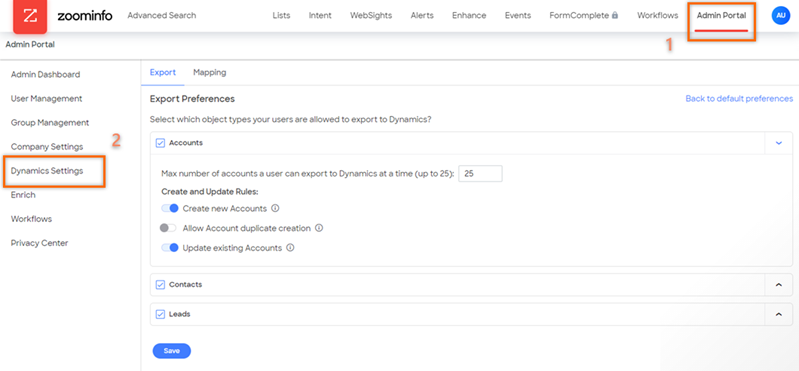
Din fila Export , selectați fiecare tip înregistrare (conturi, persoane de contact și clienți potențiali) pe care doriți ca echipele de vânzări să le poată exporta în organizația Dynamics 365 Sales.
Introduceți numărul maxim de înregistrări (până la 25) pe care un vânzător le poate exporta către organizația dvs. Dynamics 365 Sales.
Activați următoarele opțiuni, după cum este necesar:
Notă
În acest exemplu, folosim Conturi tip înregistrare.
- Creați conturi noi: Pentru a crea un cont în organizația Dynamics 365 Sales din ZoomInfo.
- Permiteți crearea dublurilor contului: Pentru a crea un cont duplicat chiar dacă același cont există în organizația Dynamics 365 Sales.
- Actualizați conturile existente: Pentru a actualiza un cont existent cu cele mai recente informații din aplicația ZoomInfo.
Selectați Salvați.
Modificările sunt salvate și aplicate aplicației ZoomInfo pentru organizația dvs. Dynamics 365 Sales.
Nu găsiți opțiunile în aplicație?
Există trei posibilități:
- Nu aveți licența sau rolul necesar.
- Administratorul dvs. nu a activat caracteristica.
- Organizația dvs. folosește o aplicație particularizată. Consultați-vă cu administratorul pentru a afla pașii exacți. Pașii descriși în acest articol sunt specifici aplicațiilor predefinite Hub de vânzări și Sales Professional.